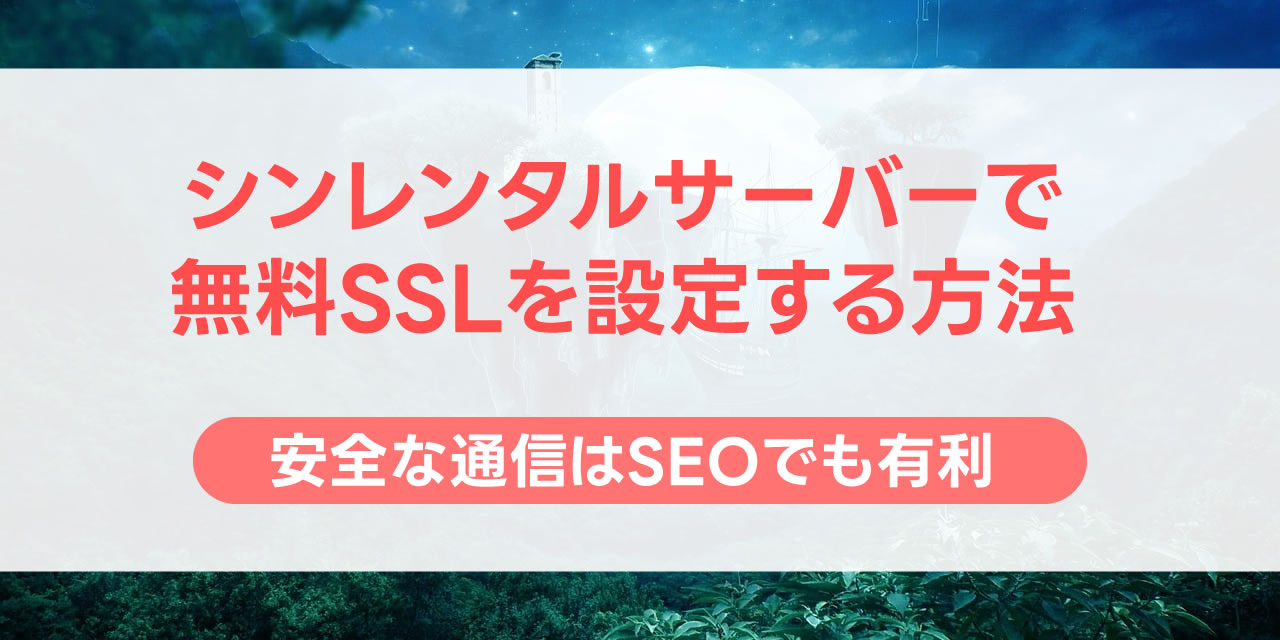サイトのセキュリティ設定が不十分で、情報を書き換えられてしまったら、サイトを信頼してもらえません。
セキュリティと信頼性を確保するためにはSSL設定が重量です。
この記事では、シンレンタルサーバーでの無料SSL設定方法やSEOへの影響について説明します。
目次
SSLとは?
SSL(Secure Socket Layer)は、ウェブサイトなどのインターネット上の通信を安全に行うためのプロトコル(通信方法や規約)の一つで、サイトのURLが「https」から始まるURLになります。
データを暗号化することができ、第三者がデータを傍受しても内容が分からないようにしたり、「セキュアな通信」でデータ改ざんを防いだり、プライバシーのデータ通信を安全に行うことができます。
SSLは、ウェブサイトのセキュリティと信頼性を向上させ、さらにSEOにも有利です。
シンレンタルサーバーのSSLについて
シンレンタルサーバーでは、「独自SSL」と「無料SSL」が利用できます。
「独自SSL」は認証レベルが高く、費用が数百円〜数万円かかるため主に企業用です。
個人ブログであれば「無料SSL」を使って、必要最小限のセキュリティと信頼性を確保できます。
シンレンタルサーバーのSSL設定手順
ここからは、シンレンタルサーバーで「無料SSL」を設定する方法を紹介します。
無料SSLの新規設定手順
シンレンタルサーバーにログインしてサーバーパネルを開き、ドメイン項目にある「SSL設定」をクリック。
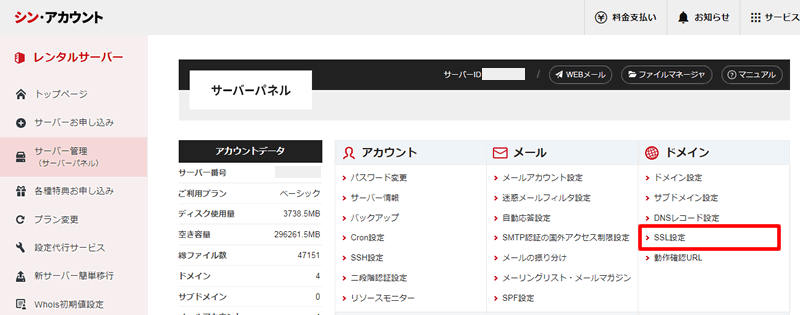
SSLを設定したいドメインの「選択する」をクリック。
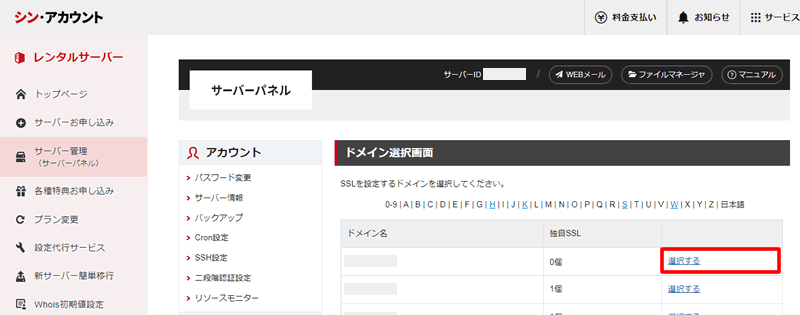
「変更」ボタンをクリック。
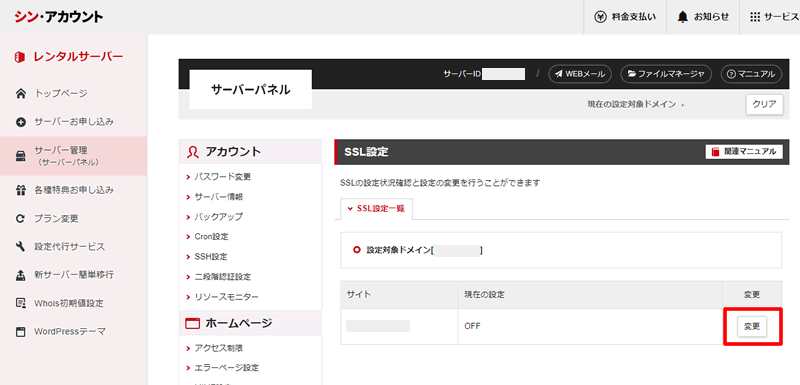
「ONにする」ボタンをクリック。
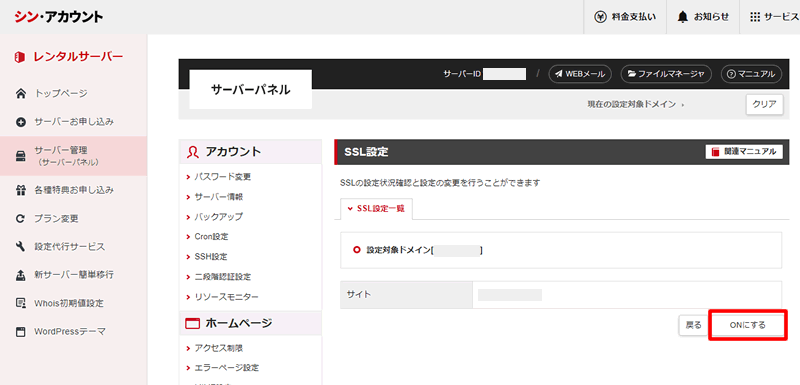
SSL新規取得申請が行われ、その間は以下のメッセージが表示されます(1分程度)。自動で画面が切り替わるまで待ちましょう。
SSL新規取得申請中です。しばらくお待ちください。
※処理には数分かかる場合があります。
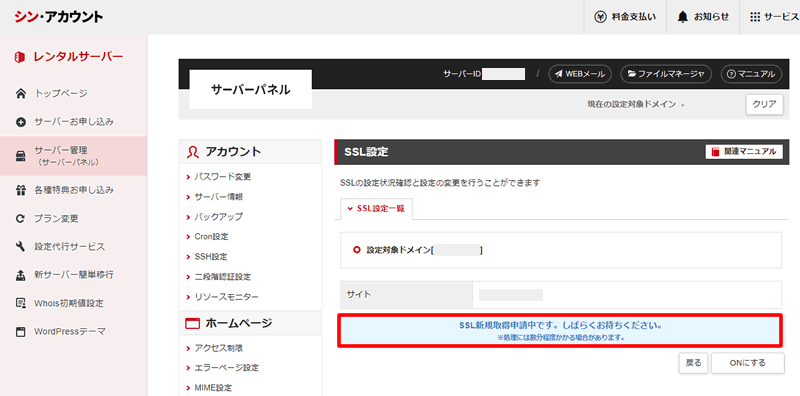
申請が完了して、下記のメッセージが表示されたら「戻る」をクリック。
「ドメイン名」に独自SSL設定をONにしました。
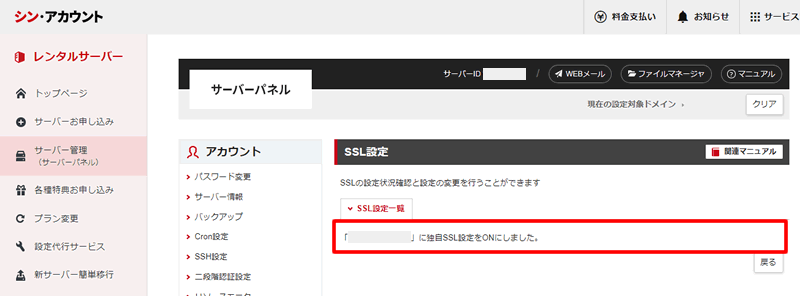
戻った画面では「反映待ち」のメッセージが表示されると思いますが、反映されれば消えます。
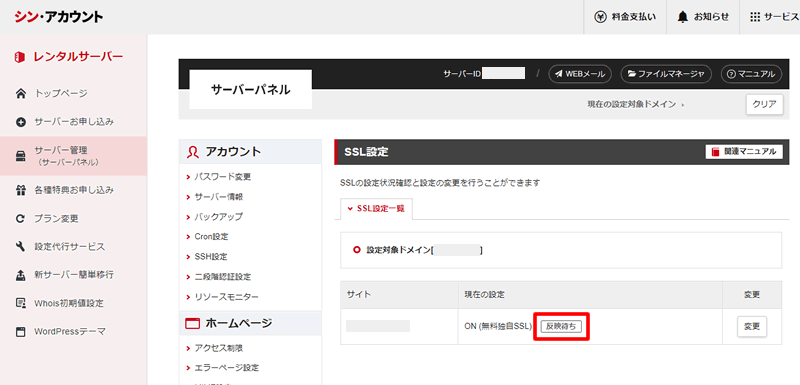
一時間程度で反映が完了して、画面を更新すると「反映待ち」のテキストがなくなります。
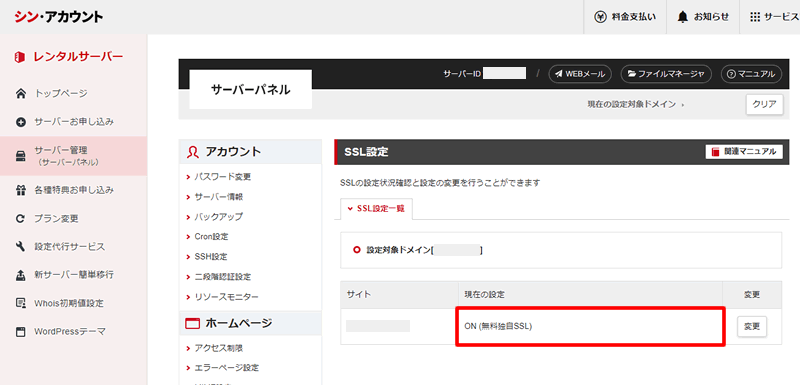
無料SSLの有効期限と更新について
無料SSLで使用するSSLサーバー証明書の有効期限は「発行日から90日間」となっており、有効期限が切れないように更新する必要があります。
シンレンタルサーバーの場合は、有効期限から30日前・25日前・20日前にそれぞれ自動更新を行う仕組みがあるため、自分で更新する必要はありません。
ただし、自動更新が失敗した場合は、メールで更新未完了の連絡が届くので、手動で更新が必要です。
自動更新に失敗したドメインは「サーバーパネル」>「SSL設定」から確認でき、手動更新もこの画面から行えます。
SEOへの影響
SSL設定は、SEOに対してよい影響を与えます。
Google検索セントラルの「ページエクスペリエンスのGoogle検索結果への影響について」というページで、安全な方法でページを配信しているかについて言及しています。

出典:Google検索セントラル
SEOとして最も重要なのは「コンテンツ自体」ですが、SEO対策の一つとしてSSL設定も重要で、安全なサイトは検索結果で優先される傾向があります。
安全なサイトの方がユーザーに信頼感を与え、サイトの信頼性を高めるのは当たり前ですよね。
SSL設定でよくある質問
「自動SSL設定をONにする際にエラーが発生しました。」と表示される
下記のようなエラーが表示された場合で、かつ「サイト転送」や「アクセス制限」を設定していない場合は、時間をおいてから試してみましょう。
1時間くらいおいてから申請すると申請が通りました。
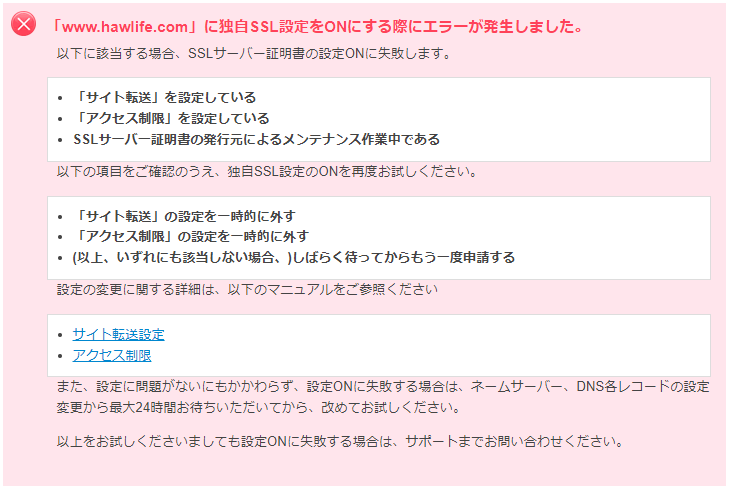
SSL設定完了前にWordPressをインストールしてもいい?
SSL設定前にインストールしても大丈夫です。
SSL設定を設定するまでは「http://」しかアクセスできませんが、設定が完了すれば、「https://」でもアクセスできるようになります。
WordPressのインストールは、SSL設定の後でも先でもどちらでも問題ありません。
なお、WordPressを先にインストールして、後からSSLを設定した場合、「http://」でアクセスした時に自動で「https://」にリダイレクトされない可能性があります。
その場合は、WordPressをインストールしたフォルダ(wp-adminフォルダと同じディレクトリ)にある「.htaccess」ファイルに下記の記述を追加しましょう。
ファイルの先頭もしくは「# BEGIN WordPress」の直前に追加します。
RewriteEngine On
RewriteCond %{HTTPS} !on
RewriteRule ^(.*)$ https://%{HTTP_HOST}%{REQUEST_URI} [R=301,L]
これで、「http://」にアクセスしても「https://」にリダイレクトされるようになります。
まとめ:無料SSL設定は簡単にできる
以上、シンレンタルサーバーにおける無料SSL設定について紹介しました。
ボタンをクリックするだけで簡単にSSL設定ができ、証明書の自動で更新してくれます。
また、SEO対策としても有効なので、設定していない人は絶対に設定しましょう!